Mss32.dll이 없습니다? 다시 다운로드하는 방법
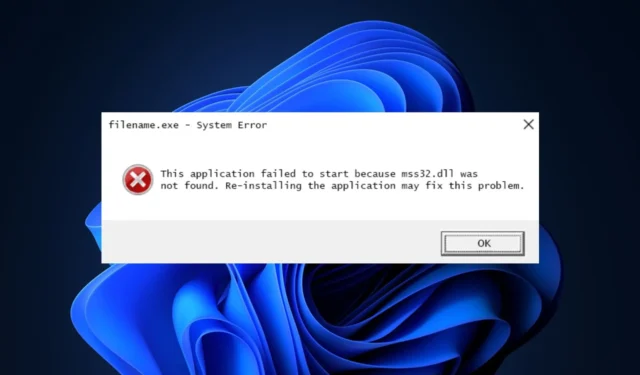
mss32.dll 누락 오류가 발생하는 경우 올바른 위치에 있습니다. mss32.dll 파일은 Miles Sound System 동적 링크 라이브러리입니다. 음악 및 사운드 효과가 필요한 멀티미디어 응용 프로그램에 사운드 파일을 효율적으로 로드할 수 있습니다.
따라서 이 문서에서는 오류의 원인에 대해 간략하게 설명하고 mss32.dll 누락 오류를 수정하는 단계를 제공합니다.
mss32.dll이 누락된 이유는 무엇입니까?
Windows에서 mss32.dll이 누락된 몇 가지 이유는 다음과 같습니다.
- 바이러스 및 맬웨어 – 바이러스는 중요한 시스템 파일을 삭제하는 것으로 알려져 있으며 결과적으로 mss32.dll 파일을 삭제했을 수 있습니다.
- 지원되지 않는 DLL 파일 – PC에 설치한 DLL 파일이 OS에 적합하지 않은 경우가 있습니다. 예를 들어 64비트 PC에 32비트 DLL 파일을 설치하면 Windows에서 DLL 파일이 누락될 수 있습니다.
- 잘못된 소프트웨어 설치 – mss32.dll 찾을 수 없음 오류를 표시하는 프로그램이 올바르게 설치되지 않은 경우 mss32.dll 누락과 같은 오류가 발생할 수 있습니다.
- 손상된 Windows 레지스트리 – Windows 레지스트리가 손상되었거나 특정 DLL 파일에 잘못된 항목이 포함된 경우 mss32.dll 누락 오류가 발생합니다.
mss32.dll이 없으면 어떻게 해야 합니까?
mss32.dll이 누락된 경우 오류를 수정할 수 있는 몇 가지 방법은 다음과 같습니다.
1. 전용 DLL Fixer 적용
Fixer 도구는 컴퓨터의 오류를 수정하기 위해 개발된 소프트웨어입니다. 이러한 도구를 사용하면 어떠한 형태의 문제 해결도 수행하지 않고 누락된 DLL 오류를 해결할 수 있습니다.
2. 시스템 파일 검사기 유틸리티 실행
- Windows키를 누르고 CMD 를 입력한 다음 관리자 권한으로 실행을 선택합니다.
- 예를 클릭하여 사용자 계정 컨트롤 창 에서 앱 관리 액세스 권한을 부여합니다 .
- 명령 프롬프트가 열리면 다음을 입력하고 다음을 누르십시오 Enter.
sfc /scannow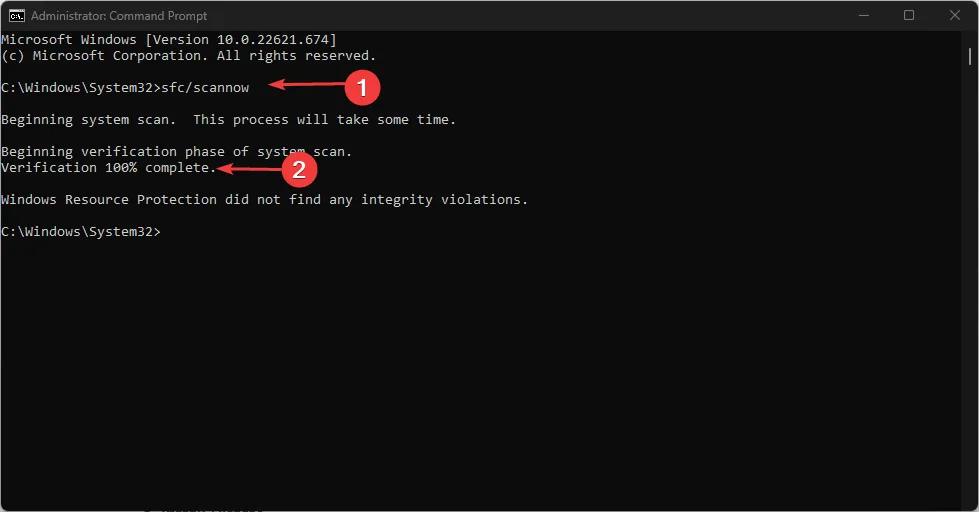
- 스캔이 완료될 때까지 기다렸다가 PC를 다시 시작하여 오류가 지속되는지 확인하십시오.
SFC 스캔은 손상된 Windows 파일 로 인한 오류를 해결하는 데 도움이 됩니다 . 손상된 파일로 인해 mss32.dll 오류가 발생한 경우 시스템 파일 검사기 유틸리티는 PC에서 해당 파일을 검색, 식별 및 삭제합니다.
3. 바이러스 검사
- 키를 누르고 Windows 보안을Windows 입력한 다음 키를 누릅니다 .Enter
- Windows 보안 창에서 바이러스 및 위협 방지를 클릭하고 검사 옵션을 클릭합니다.
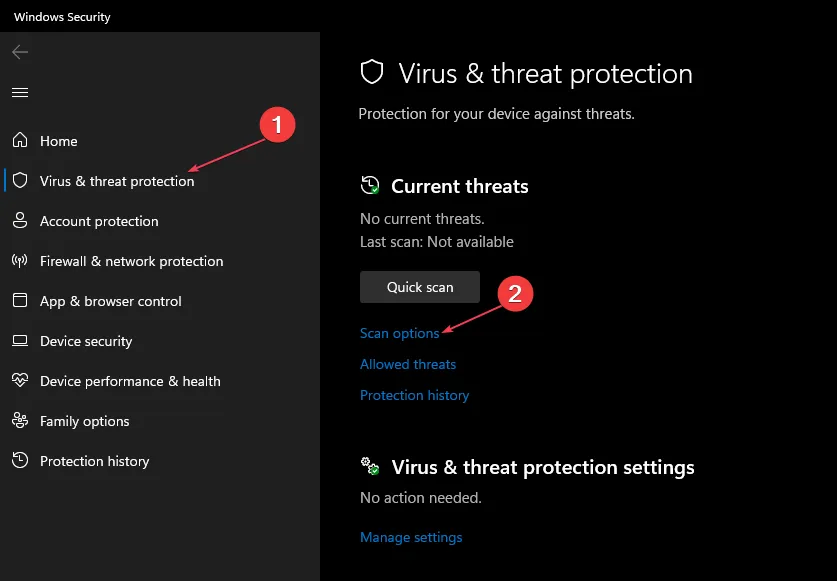
- 전체 검사 옵션을 선택하고 지금 검사를 클릭하여 검사를 시작합니다.
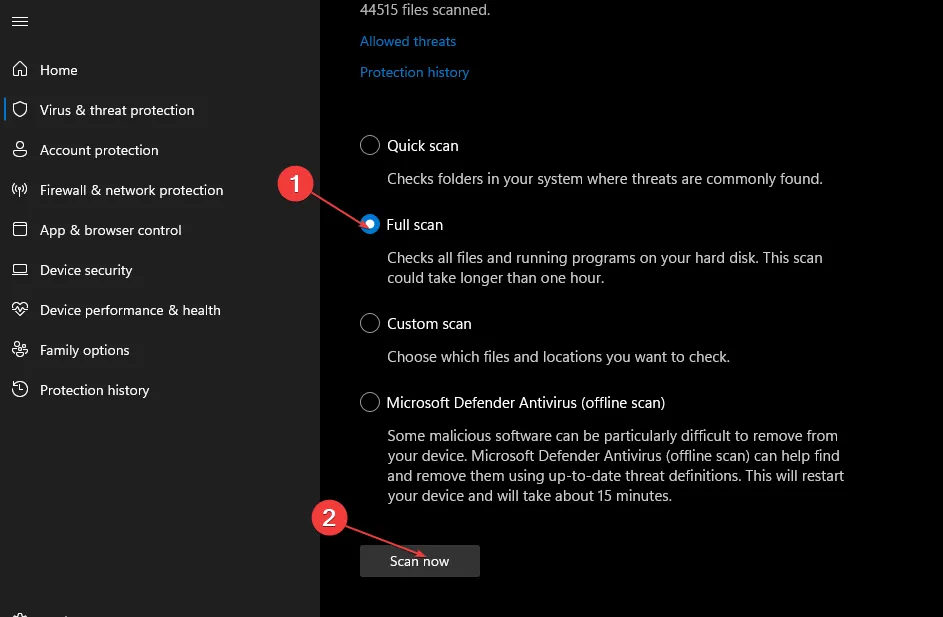
4. 프로그램 재설치
- 시작 메뉴를 마우스 왼쪽 버튼으로 클릭 하고 제어판을 입력한 다음 실행합니다.
- 프로그램을 선택 하고 프로그램 및 기능을 선택합니다.
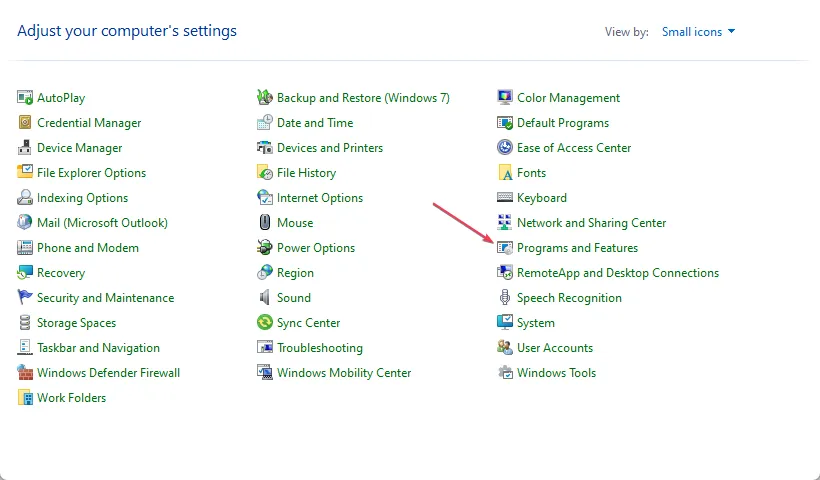
- mss32.dll 오류를 유발하는 음악 또는 비디오 플레이어(멀티미디어) 앱을 찾아 선택하고 제거를 클릭합니다. 그런 다음 제거 프로그램 프롬프트를 따릅니다.
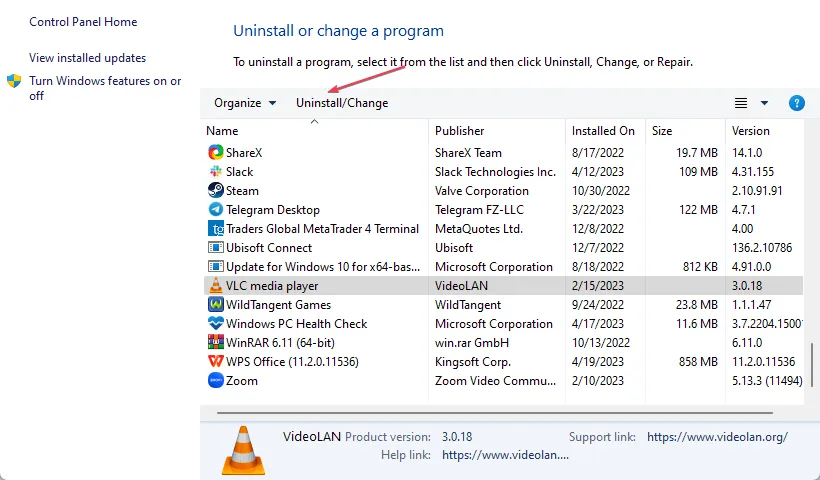
- Microsoft Store 로 이동하여 프로그램을 다시 다운로드하고 설치합니다.
시작하려는 프로그램이 올바르게 설치되지 않았거나 프로그램의 파일이 손상된 경우 mss32.dll 오류가 자주 발생합니다. 이 경우 프로그램을 다시 설치하는 것이 오류를 수정하는 가장 좋은 방법입니다.
프로그램에 따라 Microsoft Store 또는 개발자 웹 사이트 에서 직접 설치할 수 있습니다 .
과거에 mss32.dll 누락 오류가 발생했고 대체 방법을 사용하여 수정한 경우 아래 의견에 알려주세요.


답글 남기기